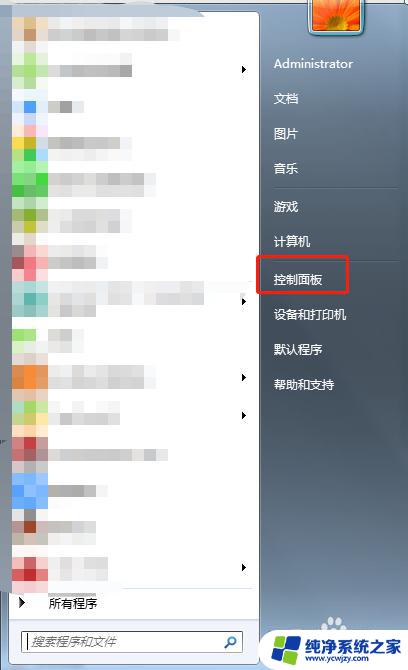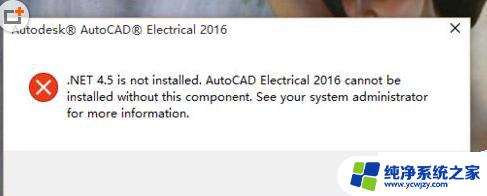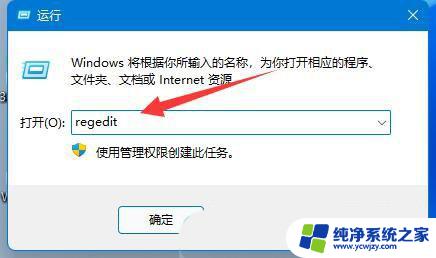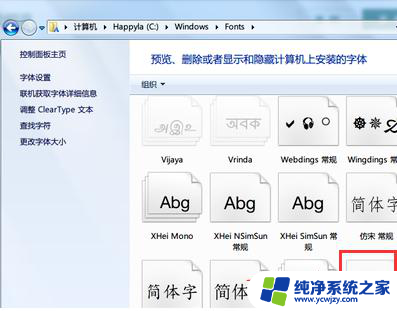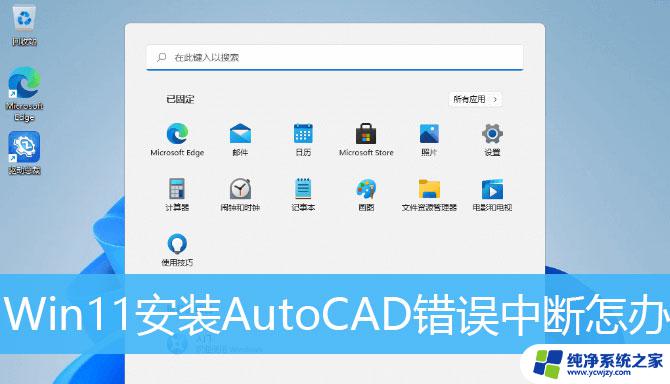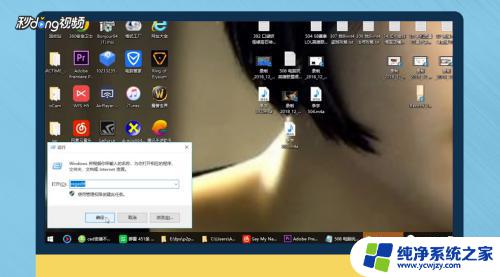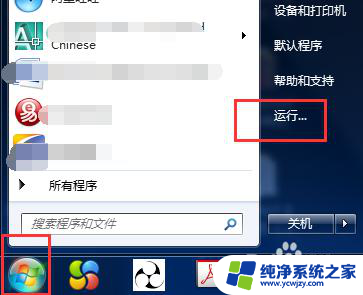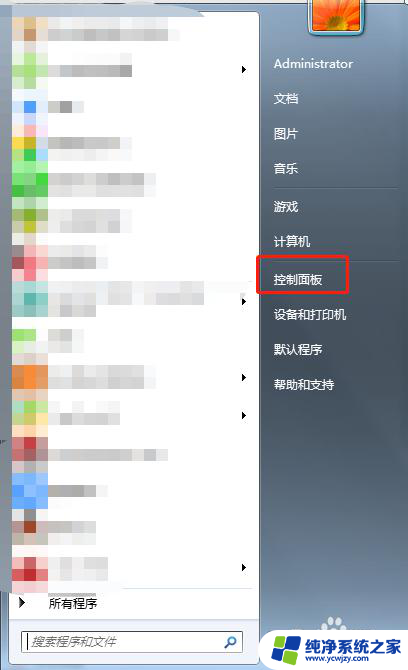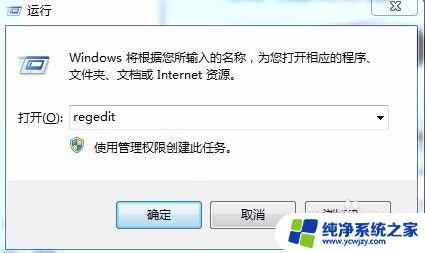cad和电脑win11系统不兼容怎么办 Win11安装CAD时缺少.NET组件怎么办
近年来随着科技的快速发展,计算机辅助设计(CAD)在各个行业中得到了广泛应用,对于一些使用Win11系统的用户来说,他们可能会面临一个问题:CAD和电脑Win11系统不兼容。这种情况下,该如何解决呢?还有一种常见的情况是在安装CAD时会出现缺少.NET组件的错误提示,这该如何处理呢?在本文中我们将探讨这两个问题,并提供解决方案,以帮助大家顺利使用CAD软件。
具体方法:
1、首先,按键盘上的 Win + X 组合键,或右键点击任务栏底部的Windows开始图标,在打开的隐藏菜单项中,选择运行;
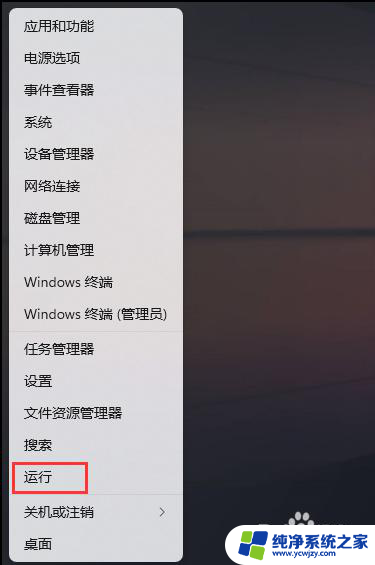
2、运行窗口,输入 control 命令,按确定或回车,打开控制面板;
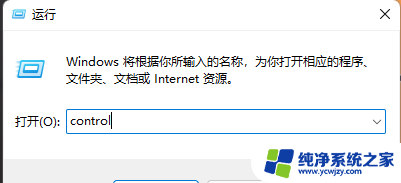
3、控制面板窗口,类别查看方式。点击调整计算机的设置下的卸载程序;
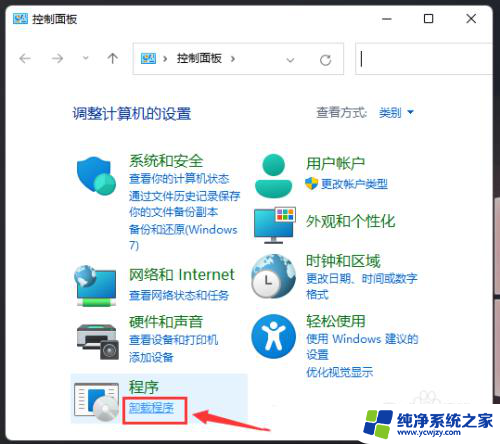
4、程序和功能窗口,左侧边栏,点击启用或关闭 Windows 功能;
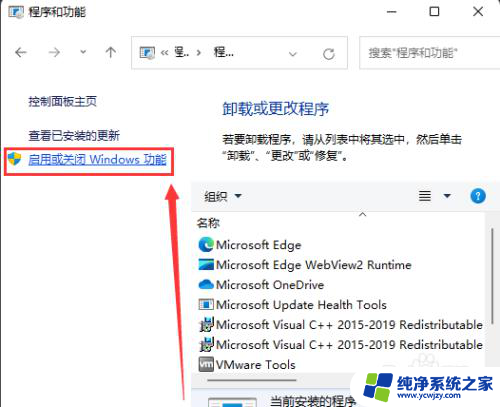
5、Windows 功能窗口,找到并勾选.NET Framework 3.5 (包括 .NET 2.0 和3.0);
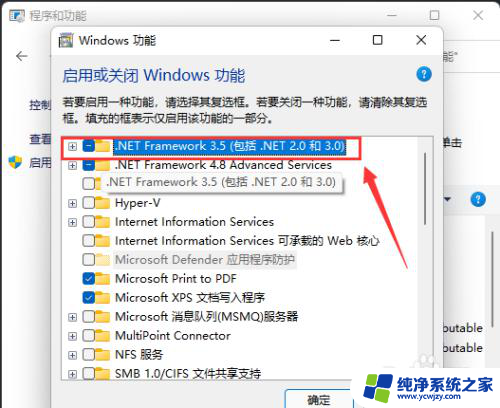
6、正在搜索需要的文件,这步骤只需要等待net组件下载安装即可。
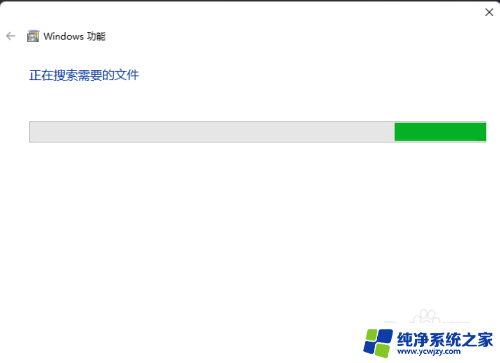
以上就是CAD和电脑Win11系统不兼容的解决方法,希望能够帮助到遇到这种情况的用户。